对象|(图文+视频)C4D野教程:Windows11壁纸动效制作方法 自带动力学版!( 二 )
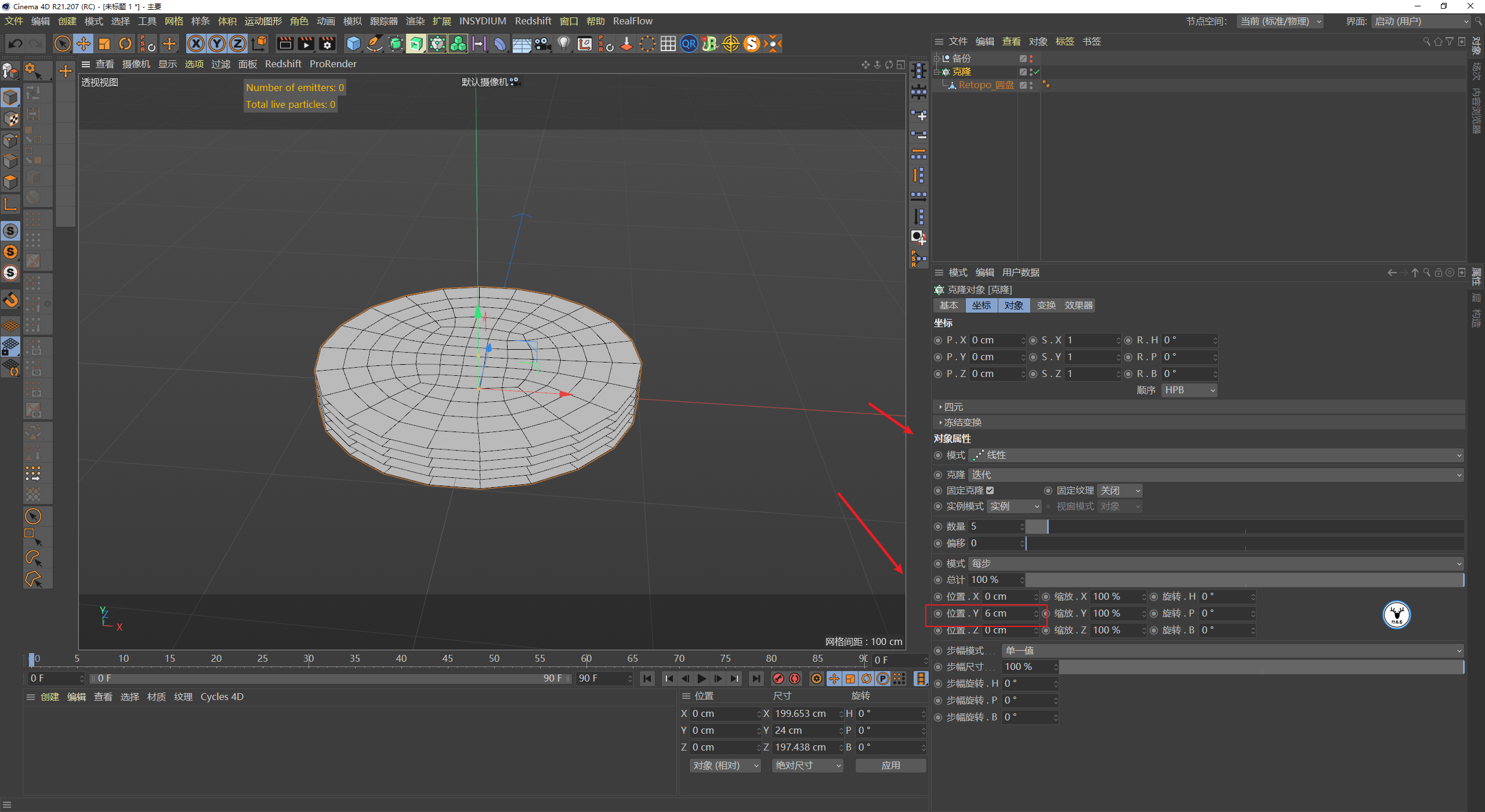
文章图片
给克隆添加随机效果器 , 等比缩放-0.1 , 这一步不用多说了哈:
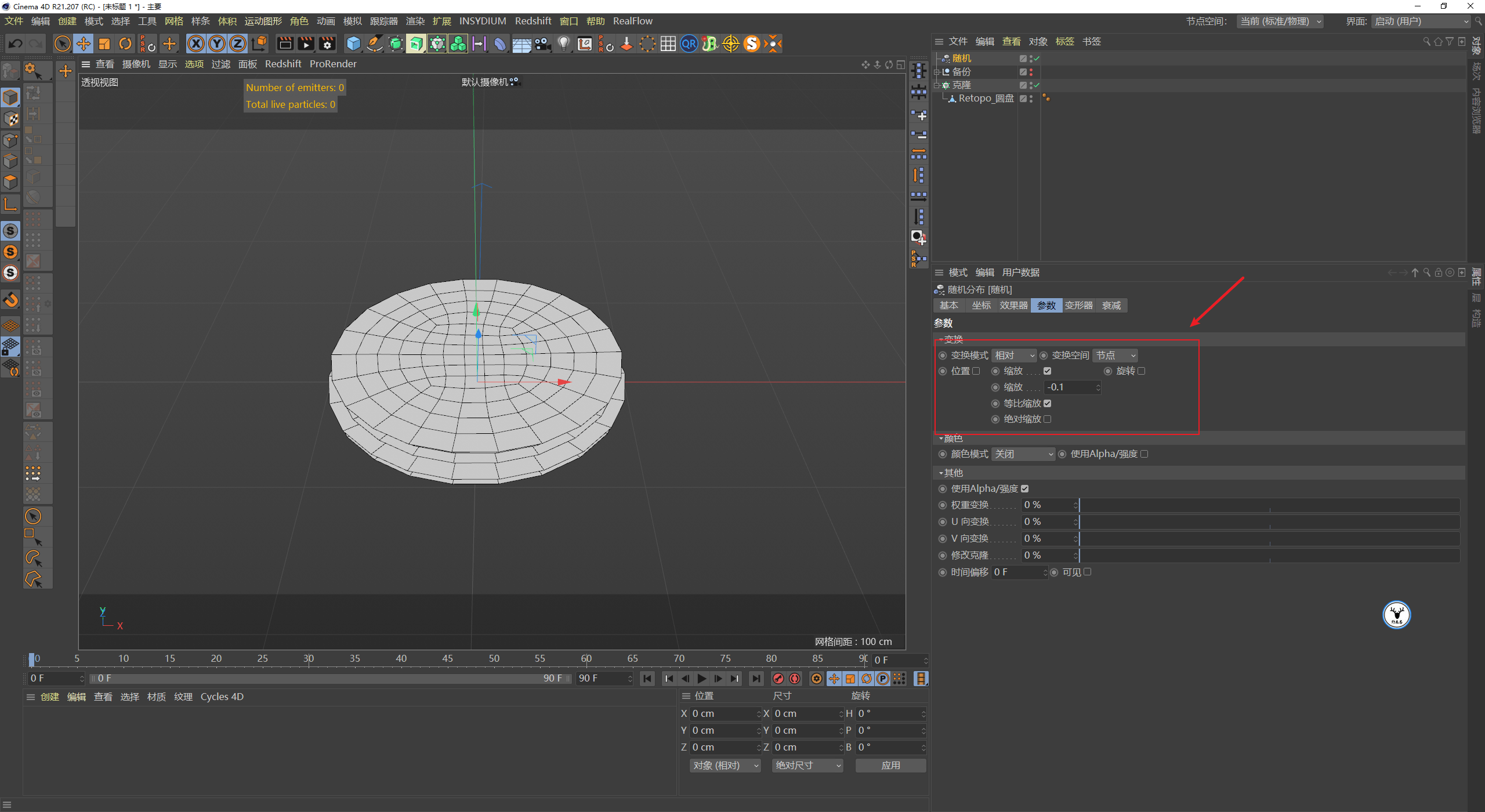
文章图片
接下来直接给克隆对象添加模拟标签-柔体:
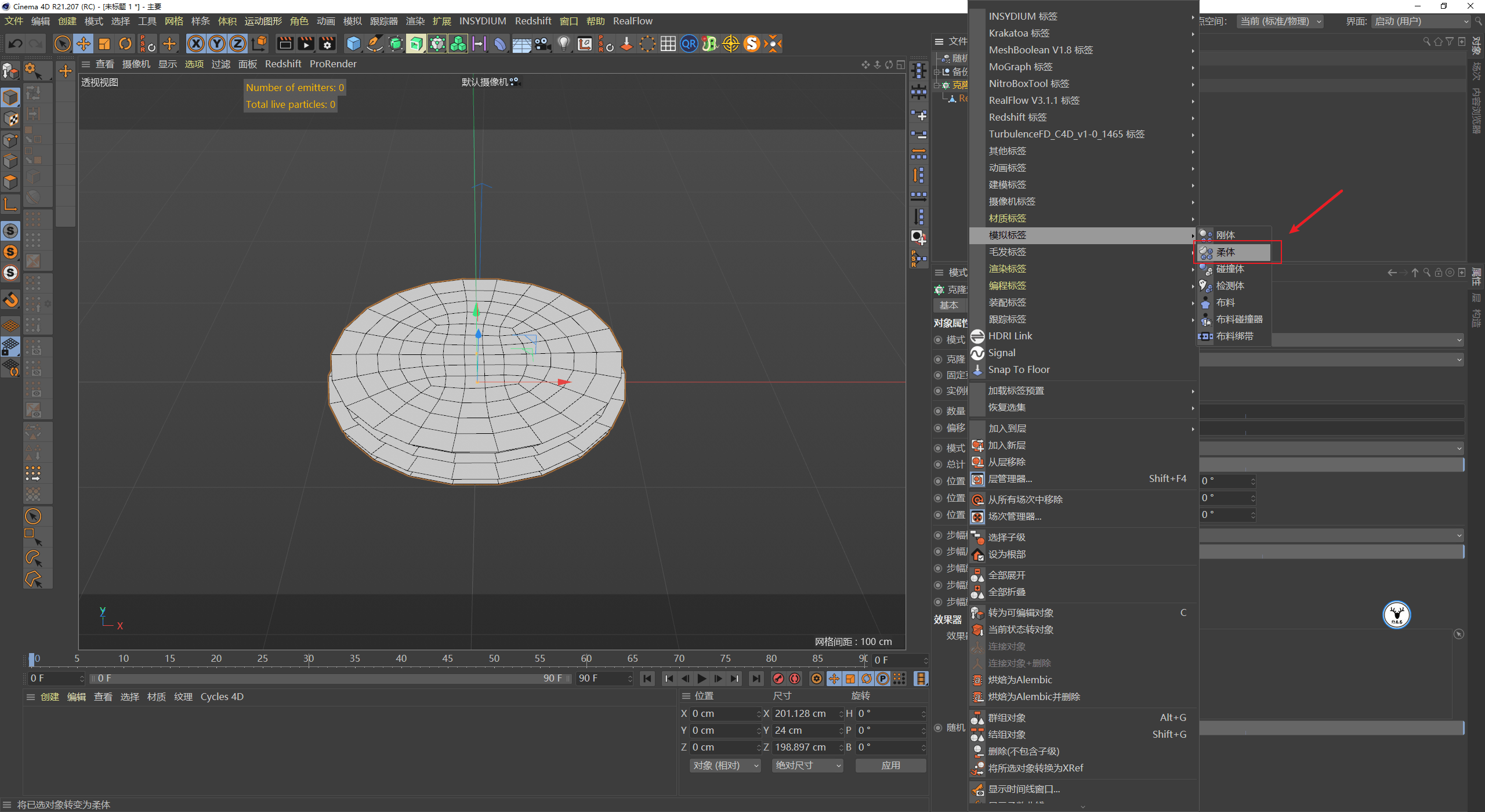
文章图片
记得康秋D调出工程设置 , 把动力学里的重力改为0 , 不然克隆对象会直接下落:
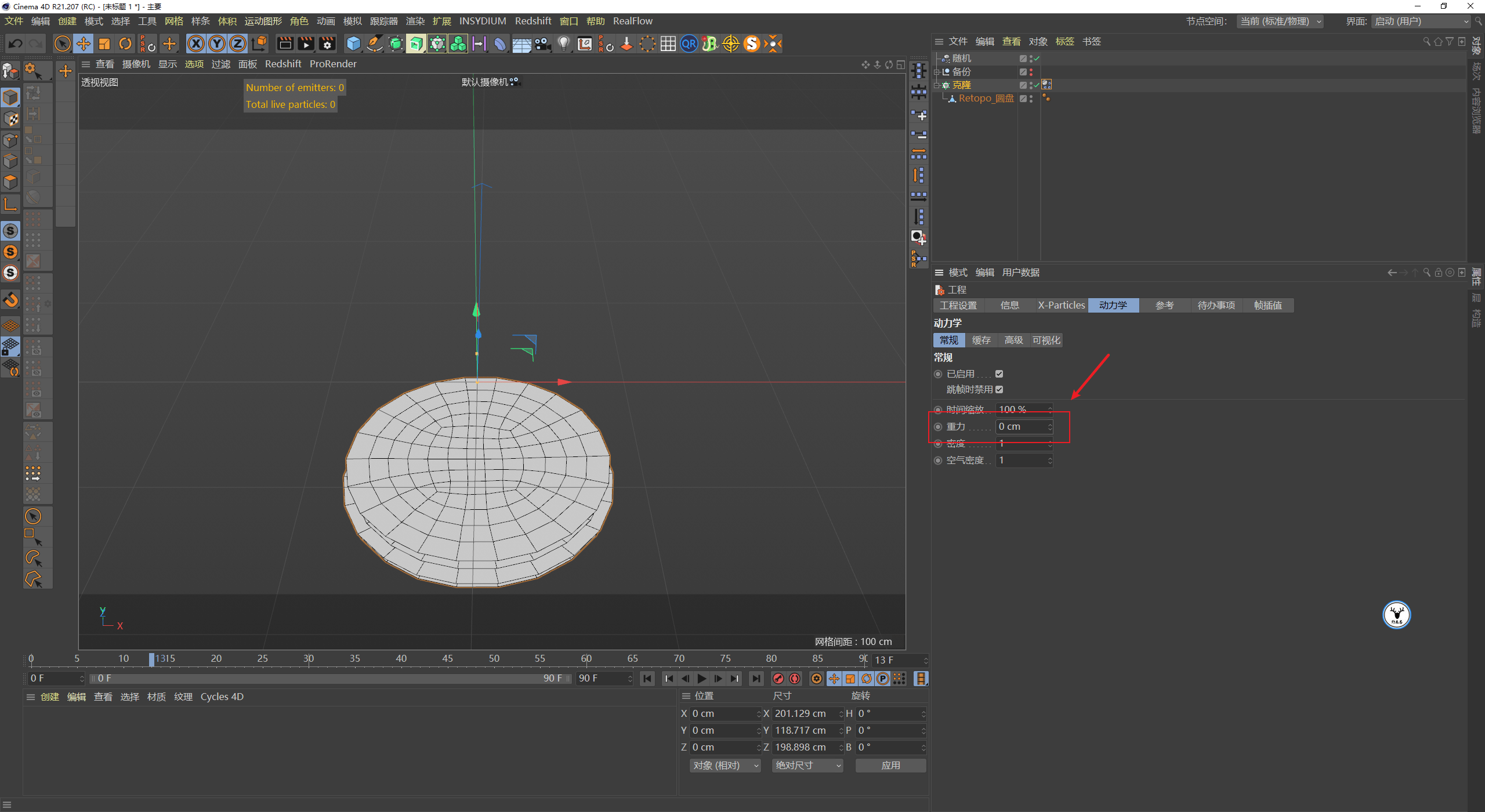
文章图片
同时把帧速率改为25 , 总共做10秒的动画哈:
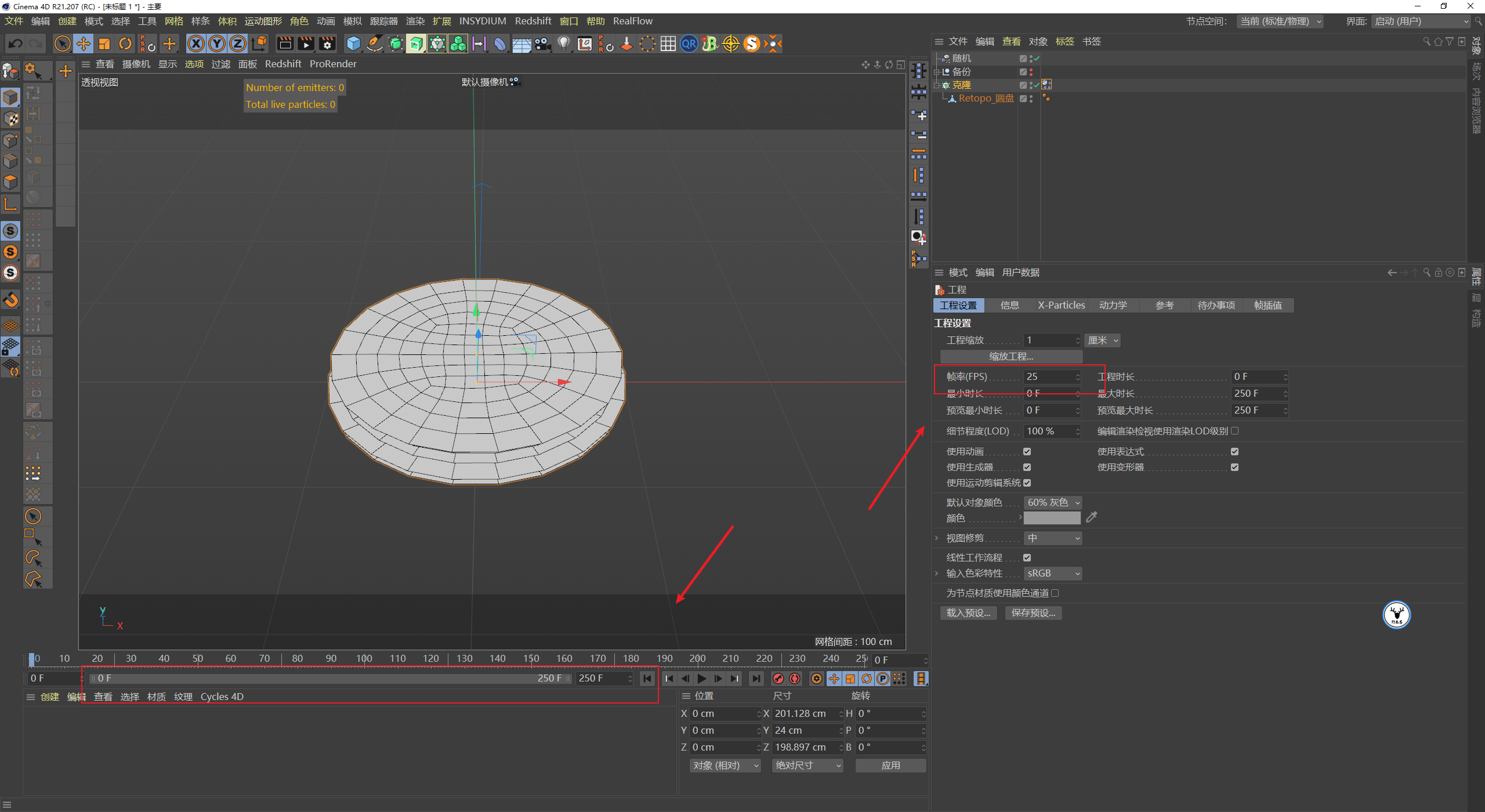
文章图片
接下来在模拟-力场里添加域力场:
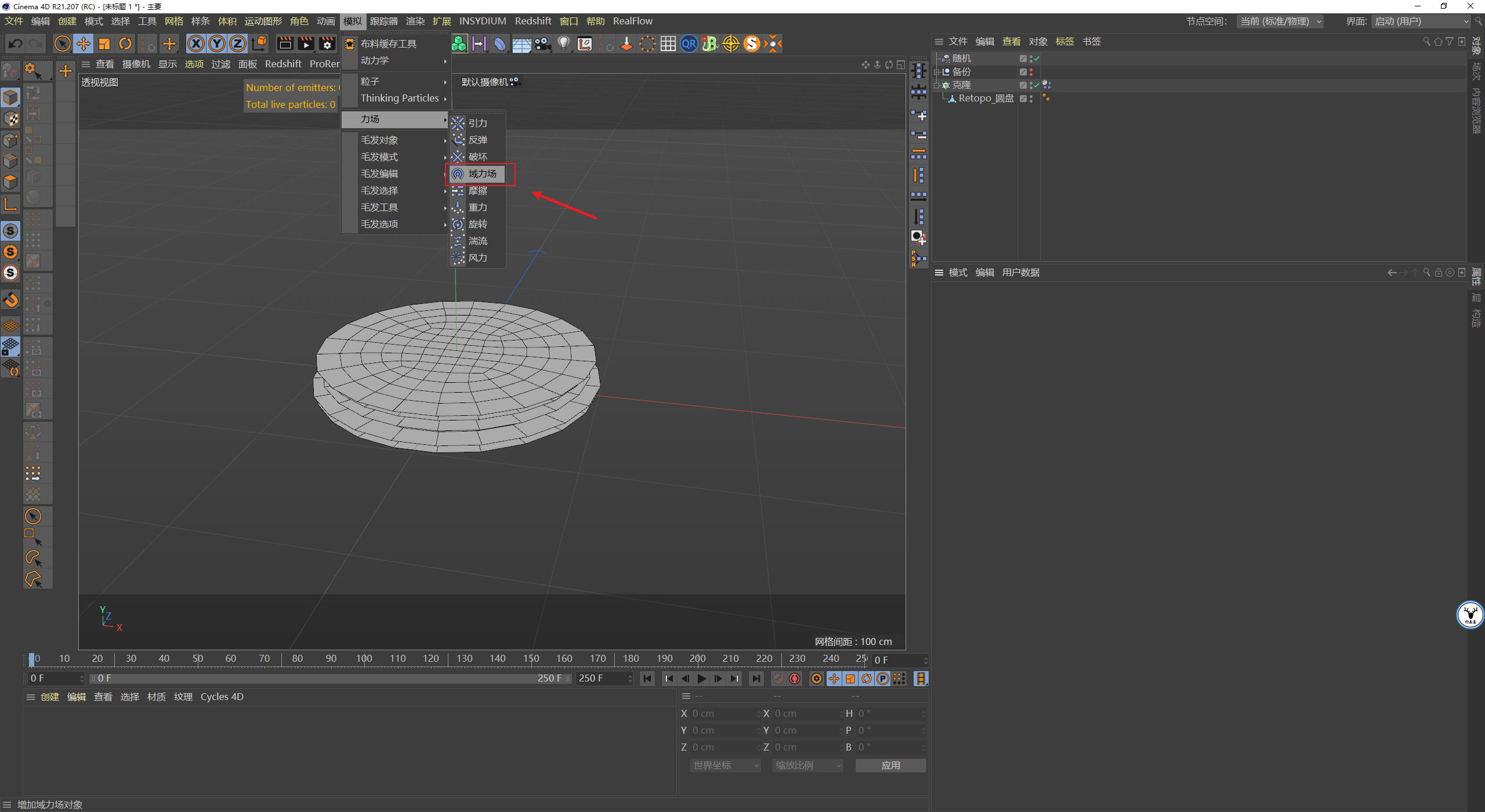
文章图片
对于没有使用过域力场的鹿友我这里简单提一句 , 域力场顾名思义就是把域转化为矢量 , 矢量具有方向和强度从而影响粒子或动力学 。
例如我这里在域力场里添加一个径向域 , 稍微把强度给大一点 , 会看到矢量呈现旋转的样子 , 有点类似旋转场 , 但计算方式不同效果也是不同的 , 看起来有点像XP粒子的xpFlowField 。
但需要注意的是域力场在整个场景中都是存在的 , 只是显示只有一部分而已 , 而xpFlowField需要手动调整力的范围:
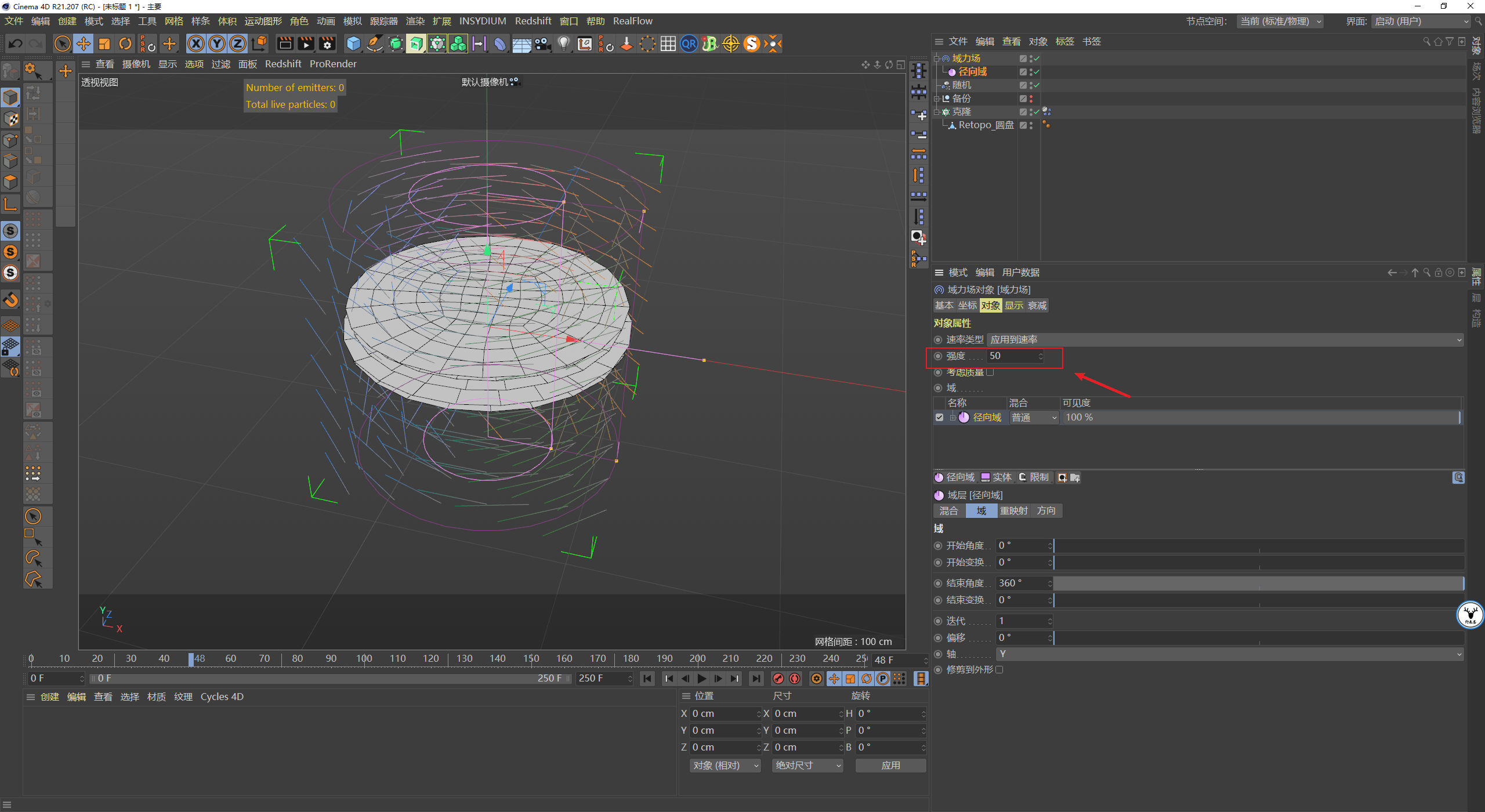
文章图片
域力场默认的速率模式为应用到速率 , 这个简单理解为对象在施加力以后会有一个惯性 , 运动会越来越快 。
这里我们不需要 , 我把模式改为绝对速率 , 代表着运动完全由力场接管:
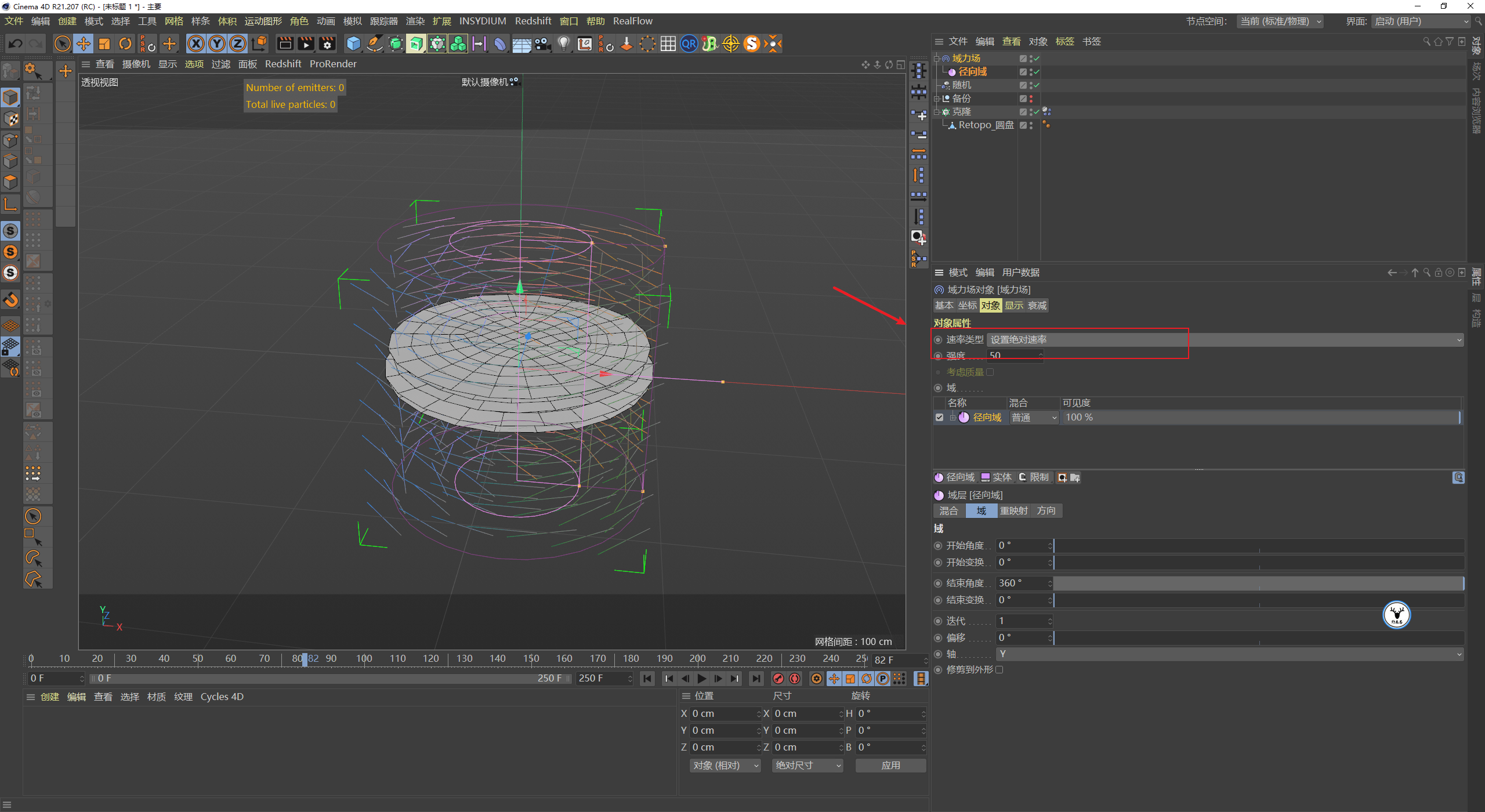
文章图片
继续添加力场吧 , 我这里又复制了一个径向域把它拖进域力场里 , 混合模式改为添加 。
在径向域里把方向改为X轴方向 , 这样对象就会在XY轴两个方向进行旋转扭曲:
【对象|(图文+视频)C4D野教程:Windows11壁纸动效制作方法 自带动力学版!】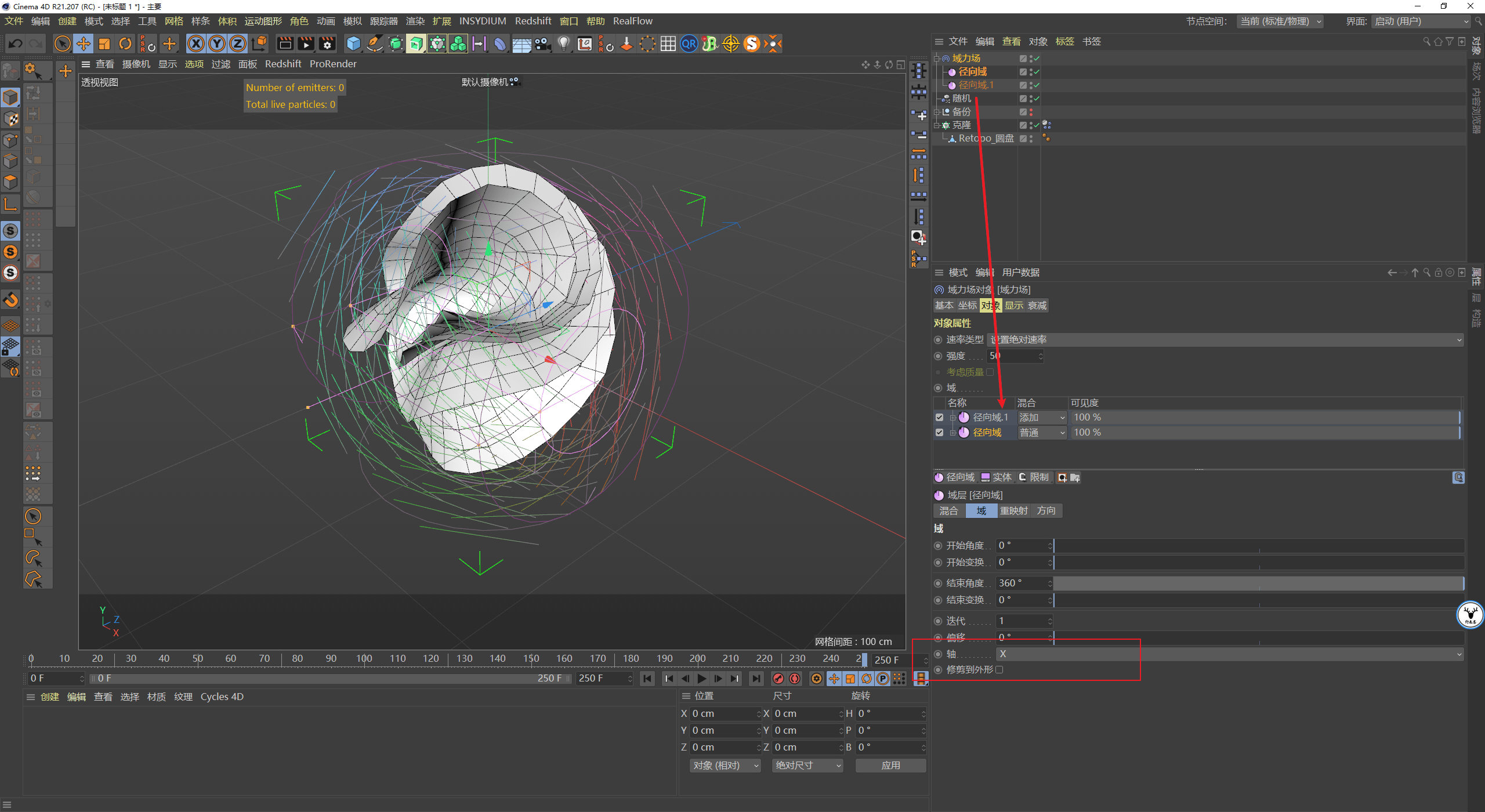
文章图片
然后我这里又在最下层添加了一个球形域 , 把内部偏移改为0 , 让对象有一个往内部收缩的力 。
记得把两个径向域的混合模式都改为添加 , 截图只是为了让大家看清楚球形域的力方向 , 所以暂时关掉了而已:
推荐阅读
- Advance|Access Advance:已有 28 家公司加入 VVC/H.266 视频编码专利池
- 新浪科技|视频|李东生获十大经济年度人物,眼眶湿润 几近哽咽落泪
- |短视频做游戏,难逃“裁员潮”?
- 效率|企业微信活跃用户超1.8亿,新版本将打通视频号
- 新生力量|魅族新生力量冬季新品发布会直播(视频)
- 青少年|短视频外,科普还能怎么“普”?
- 市场资讯|张小龙想通了,视频号不躺了
- 功能|企业微信再打“连接”牌:打通视频号,给产业上下游“拉群”
- toB|企业微信再打“连接”牌:打通视频号,给产业上下游“拉群”
- 功能|企业微信活跃用户数超1.8亿,新版与视频号打通





